تجعل صورة YouTube المخصّصة بشكل مناسب في امتداد الصورة لمتصفح Chrome YouTube على جهاز سطح المكتب أو الكمبيوتر المحمول طابعًا أكثر شبهاً بتطبيقات YouTube للجوّال ، حيث يمكنك التمرير لأسفل على مقطع فيديو لمشاهدته على الجانب بحيث يمكنك مواصلة تصفح YouTube. تم وضع علامة على الإضافة بأنها قيد التشغيل التجريبي ، ولكنني وجدت أنها سهلة الاستخدام وسهلة الاستخدام. ومع ذلك ، فإن مطوّر البرامج على حق عندما يقول إن قوائم التشغيل لا تعمل بشكل صحيح مع الإضافة.
بعد إضافة صورة YouTube في صورة إلى Chrome ، ستجد أن الإضافة تؤدي عملها تلقائيًا. على عكس تطبيقات YouTube على الجوّال حيث يمكنك التمرير لأسفل على فيديو يتم تشغيله لنقله إلى الزاوية حتى تتمكن من تصفح العروض الأخرى في YouTube أثناء تشغيل الفيديو ، لا يتطلب استخدام صورة YouTube في الصورة إيماءة خاصة من جانبك. عند تشغيل مقطع فيديو ، ما عليك سوى النقر على زر YouTube أعلى الصفحة لإرسال الفيديو الذي يتم تشغيله حاليًا إلى الركن السفلي الأيسر من Chrome أثناء تصفح صفحة YouTube الرئيسية. يمكنك أيضًا النقر فوق زر القائمة في الزاوية العلوية اليسرى واختيار قائمة تشغيل أو أحد اشتراكاتك أو أي صفحة YouTube أخرى من لوحة القائمة لفتحها وتمكين إطار الصورة في الصورة.
من نافذة الصورة في الصورة في الركن الأيمن السفلي ، يمكنك الوصول إلى عناصر تحكم التشغيل المعتادة في YouTube على طول الحافة السفلية بالإضافة إلى بعض عناصر التحكم في الجزء العلوي من مشغل الفيديو. في الجزء العلوي ، توفر الإضافة ثلاثة أزرار لنقل الفيديو إلى موضعه الأصلي في YouTube ، والتبديل بين الأحجام الكبيرة والصغيرة لإطار الصورة داخل الصورة ، وإغلاق إطار الصورة في الصورة.
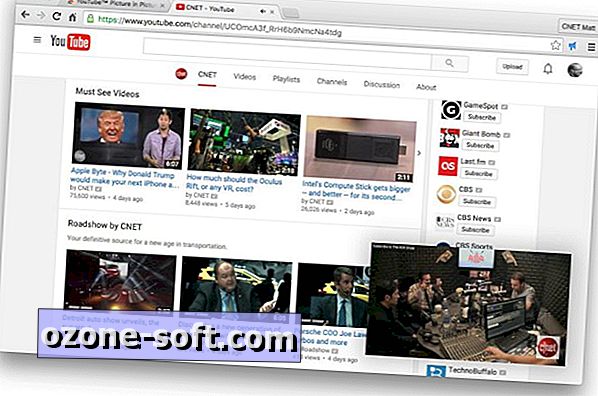
"،" modalTemplate ":" {{content}} "،" setContentOnInit ": false} '>
تم تقييد الامتداد بين الحين والآخر عندما نقلت مقطع فيديو من مشغل الصورة داخل وخارج الصورة ، ولكنه كان قادرًا في العادة على تشغيل كل من الصوت والفيديو بسلاسة خلال عملية النقل. شيء واحد لا تفعله الإضافة هو أن تلعب بشكل جيد مع قوائم التشغيل. لا يمكنك بدء قائمة تشغيل وجعل مقاطع الفيديو يتم تشغيلها تلقائيًا واحدة تلو الأخرى في نافذة صورة داخل صورة.
وأخيرًا ، تضيف الإضافة سطرًا إلى قائمة النقر بزر الماوس الأيمن. انقر بزر الماوس الأيمن على الصورة المصغرة واختر Play Picture-in-Picture لبدء تشغيل فيديو مباشرة في نافذة الصور بالصورة وتجاوز مشغل الفيديو المعتاد في YouTube.
في الأخبار ذات الصلة ، يمكنك استخدام Sideplayer لمتصفح Chrome لمشاهدة مقاطع فيديو YouTube في تراكب. على جهاز iPad ، تعرف على كيفية استخدام ميزة الصورة في صورة iOS 9 مع YouTube. وأخيرًا ، إليك ثلاثة مواقع على الويب لمشاهدة YouTube معًا عندما تكون بعيدًا عن بعضك.
(عبر WonderHowTo)












ترك تعليقك